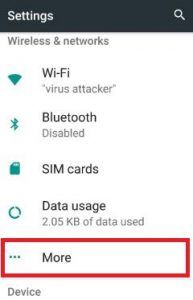Te mostramos cómo configurar y usar un punto de acceso móvil en Android Nougat 7.1.2. Para conectar un punto de acceso de un móvil a otro, debe conocer el nombre de la red, la contraseña y los detalles de seguridad. Puede cambiar la configuración del punto de acceso wifi utilizando la configuración de punto de acceso portátil y anclaje a red. Usando un punto de acceso wifi portátil, puede comparta su conexión a Internet con otras computadoras portátiles, dispositivos de escritorio. Esta función de punto de acceso o Wi-Fi móvil aumenta el consumo de batería y el uso de datos en sus dispositivos Android 7.0 Nougat. Además, cambie la configuración del punto de acceso móvil y la contraseña del punto de acceso utilizando esta sección de anclaje a red y punto de acceso portátil.
El anclaje de Bluetooth también es útil para compartir la conexión a Internet con otros dispositivos. Con la función de anclaje, puede compartir su teléfono Android con otros dispositivos a través de una conexión wifi, USB o Bluetooth.
Lea también:
Cómo configurar un punto de acceso WiFi en Android Nougat 7.0 y 7.1
Paso 1: Toque en «Aplicación de dibujo”Desde la pantalla de inicio de tu Moto G4 Plus (Android 7.0 Nougat).
Paso 2: Vamos «Ajustes”O desliza hacia abajo el panel de notificaciones desde la parte superior de la pantalla y toca el «Ajustes”Icono de engranaje.

Paso 3: Toque en «Moreau”Bajo la división inalámbrica y de redes.
Paso 4: Toque en «Anclaje a red y portátil”.
Puede ver un punto de acceso Wi-Fi portátil, configurar un punto de acceso Wi-Fi, anclar Bluetooth y conector USB. De forma predeterminada, el anclaje USB está deshabilitado, cuando su teléfono está conectado con un cable USB, se habilitará automáticamente.

Paso 5: Toque en «Configuración de punto de acceso WiFi”.
Puede ver la siguiente pantalla en su dispositivo.

Paso 6: Introduce un nombre de red, seguridad (WPA2 PSK/Dada), clave (debe tener al menos 8 caracteres), y banda AP (banda de 2,4 GHz / banda de 5 GHz).
Paso 7: Haga clic en «Guardar”.
Cómo cambiar la configuración del punto de acceso móvil y el tiempo de espera del punto de acceso en Android Lollipop 5.1.1 y Marshmallow 6.0
Paso 1: Vamos Ajustes.
Paso 2: cabra Punto de acceso móvil y anclaje.
Paso 3: Toque en Punto de acceso móvil.
Paso 4: cabra Moreau.
Paso 5: cabra Configuración de punto de acceso / Configuración de tiempo de espera.
eso es Con suerte, esto le dirá cómo configurar un punto de acceso wifi en sus dispositivos Android Nougat 7.1.2. ¿Todavía tienes alguna pregunta? Cuéntanos en el cuadro de comentarios a continuación. ¡Manténgase en contacto con nosotros para conocer las últimas actualizaciones diarias!
Sigue leyendo:
- Cómo conectarse y usar el punto de acceso wifi en Android Oreo 8
- Cómo conectarse a Internet mediante el anclaje a red Bluetooth en Android Oreo 8.0 y 8.1
- Cómo cambiar la contraseña del punto de acceso wifi en Android 9
- Cómo habilitar y usar el punto de acceso móvil en Galaxy S10 Plus y S10
- Cómo apagar el punto de acceso automáticamente en Android Pie 9.0
- Cómo usar el punto de acceso móvil Galaxy S9 y Galaxy S9 Plus
- Cómo configurar un punto de acceso móvil en Android 10, 9 Pie y versiones anteriores
- Cómo cambiar la configuración de tiempo para el punto de acceso móvil de Android
- Cómo desactivar el escaneo WiFi en Android 10, 9 (Pie), 8.1 (Oreo)
- Cómo desactivar automáticamente el punto de acceso móvil Android Lollipop 5.1.1